Bendradarbiaukite kurdami verslo dokumentus
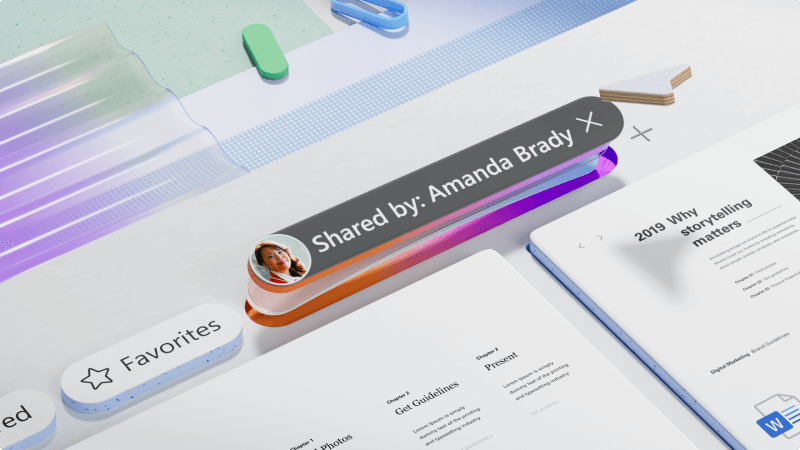
"Microsoft 365" yra puikus programėlių rinkinys, skirtas bendradarbiauti su kitais. Sukurkite failą, įrašykite jį "OneDrive" ir bendrinkite jį su kitais savo įmonės darbuotojais arba klientais, su kuriais dirbate.
Bendrinę dokumentą, dirbkite kartu realiuoju laiku keisdami skirtingas dalis vienu metu. Naudokite komentarus ir @mentions, kad pateiktumėte ir atsakytumėte į atsiliepimus.
Jei kas nors atlieka keitimus, kurių jūs nesate gerbėjas, naudokite versijų istoriją, kad grįžtumėte prie ankstesnės dokumento versijos.
Ką mokysiu?
-
Kaip įrašyti ir bendrinti dokumentą naudojant "OneDrive"
-
Kaip naudoti komentarus ir @mentions pateikti atsiliepimą ir į juos atsakyti
-
Kaip dirbti kartu realiuoju laiku su kitais dokumente
-
Kaip naudoti versijų retrospektyvą norint grįžti prie ankstesnės dokumento versijos
Ko reikia?
-
OneDrive
-
Word, skirta staliniam kompiuteriui
Patarimas
Šiame straipsnyje kaip bendradarbiavimo pavyzdys naudojamas Word", tačiau tai galite padaryti ir "PowerPoint", "Excel" ir kitose programose.
Pradėjus naują dokumentą geriausia jį įrašyti į "OneDrive". Taip užtikrinsite prieigą prie dokumento bet kuriame įrenginyje ir galėsite lengvai jį bendrinti su kitais, o ne siųsti skirtingas to paties failo kopijas el. paštu.
Norėdami įrašyti į "OneDrive":
-
Programoje Word pasirinkite Failas > Įrašyti kaip.
-
Pasirinkite "OneDrive", tada aplanką, kuriame norite įrašyti.
-
Įveskite failo vardą ir pasirinkite Įrašyti.
Kai failas yra "OneDrive", dabar jis automatiškai įrašo. Daugiau jokių eigos praradimų, nes pamiršote įrašyti. Kai būsite pasirengę pakviesti kitus dirbti su failu kartu arba gauti atsiliepimų:
-
Pasirinkite Bendrinti.
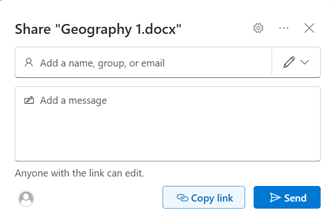
-
Įtraukite vardus arba el. pašto adresus tų asmenų, su kuriais norite bendrinti. Jei bendrinate su kitais žmonėmis, nepriklausančiais jūsų įmonei, būtinai pakeiskite teises į Bet kas, turintis saitą, gali redaguoti.
Patarimas
Peržiūrėkite "OneDrive" failų ir aplankų bendrinimas , kad daugiau sužinotumėte apie teisių bendrinimą.
-
Jei norite, įtraukite pranešimą, tada pasirinkite Siųsti.
Gavėjai gaus el. laišką su saitu į dokumentą.
Arba pasirinkite Kopijuoti saitą , tada galėsite bendrinti saitą su dokumentu kaip norite, pvz., el. laiške, pokalbio pranešime arba kitame dokumente.

Kai bendrinate failą, galite bendradarbiauti su kitais ir dirbti tuo pačiu metu.
-
Sužinokite, kas dar yra dokumente ir kur dirba.
-
Buvimo indikatorius rodo, kur kas nors atlieka keitimus. Matykite visus atliekamus keitimus.
-
Įtraukite komentarų ir @mention kitų, kad įvestumėte ten, kur norite.

Kai komentuojate failą ir naudojate @-ženklą su kieno nors vardu, jis gauna el. laišką su saitu į jūsų komentarą. Spustelėjus saitą, jie patenka į dokumentą ir pokalbį.
-
Įtraukti komentarą.
-
Įveskite komentarą. Naudokite @mention, kad komentare pavadintumėte konkrečius žmones.
-
Pasirinkite Skelbti komentarą.
-
Gavėjas gaus pranešimą el. paštu. Jie gali atsakyti į komentarą tiesiai iš el. laiško arba pasirinkti saitą, kad pereitų tiesiai į komentarą.

Įrašę failą į "OneDrive" arba "SharePoint", naudodami versijų retrospektyvą grįžkite prie ankstesnės failo versijos, jei kas nors atlieka nenorimus keitimus.
-
Pasirinkite failo vardą.
-
Pasirinkite Versijų retrospektyva.
-
Pasirinkite vieną iš versijų.
-
Spustelėkite Keitimus arba slinkite per failą, kad palygintumėte keitimus.
-
Pasirinkite Atkurti, kad pakeistumėte failą senesne versija.








